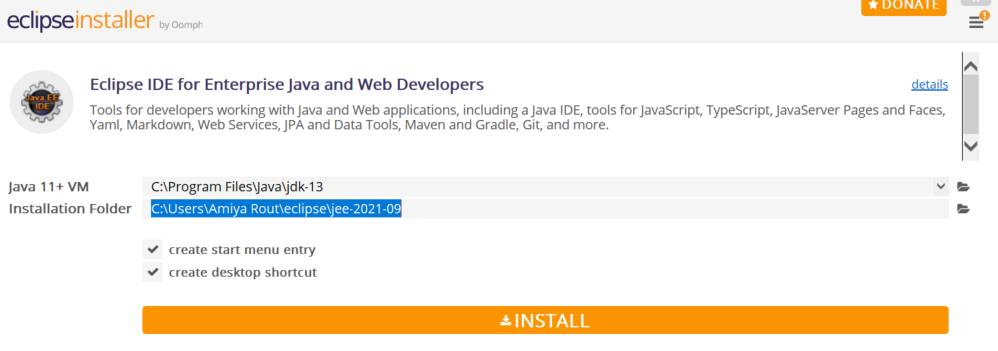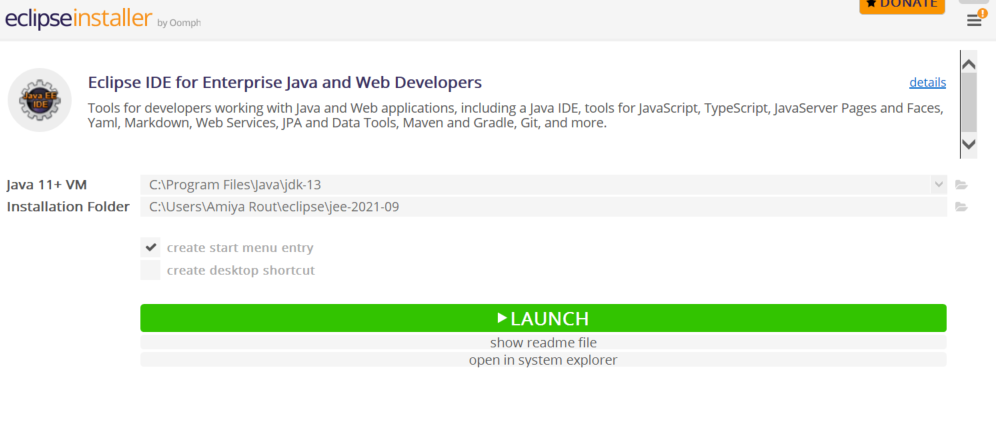面向企业Java和Web开发者的Eclipse IDE
集成开发环境是一个有助于软件开发的工具组合。集成开发环境使编码更容易。顾名思义,集成开发环境(IDE)是一揽子工具的组合或集成,使软件开发变得容易。这些工具的组合包括
- 一个有助于语言语法的代码编辑器。
- 一个代码格式化、执行和调试器环境。
- 一个源代码和版本控制环境。
Eclipse IDE以Java集成开发环境(IDE)而闻名,但它也有许多相当酷的IDE,包括C/C++ IDE、JavaScript/TypeScript IDE、PHP IDE等等。在这篇文章中,我们将介绍如何为企业Java和Web开发安装Eclipse IDE。Eclipse为开发者提供了处理Java和Web应用程序的工具,包括Java IDE、JavaScript工具、TypeScript、JavaServer Pages和Faces、Yaml、Markdown、Web服务、JPA和数据工具、Maven和Gradle、Git等等。
分步实施
1.下载并安装JDK(如果机器上没有安装java,则可选择)。
2.安装Eclipse IDE
3.打开下载的文件,从弹出的中选择”_Eclipse IDE For Enterprise Java and Web Developers”。
4.选择安装文件夹并按’INSTALL’按钮。
5.最后,点击”LUNCH”按钮。
现在,让我们按顺序讨论这些步骤,同时提供视觉辅助,以便在安装时更好地感知。
第1步: 下载并安装JDK
要在你的工作区运行Eclipse,首先你需要下载并安装JDK(Java开发工具包)。打开你的默认浏览器,搜索 “JDK下载 “并点击oracle.com的链接。Oracle为您提供最新版本的JDK。你可以根据你的需求配置从这里下载。请参考这篇文章:如何为64位机器下载和安装Java,并在系统中安装JDK。
第2步: 在工作区安装完JDK后,我们可以通过下载Eclipse IDE来安装Eclipse IDE。

第3步: 从屏幕上打开的弹出窗口。现在从下面的页面中选择第二个选项,名为 “Eclipse IDE for Enterprise Java and Web Developers”_。
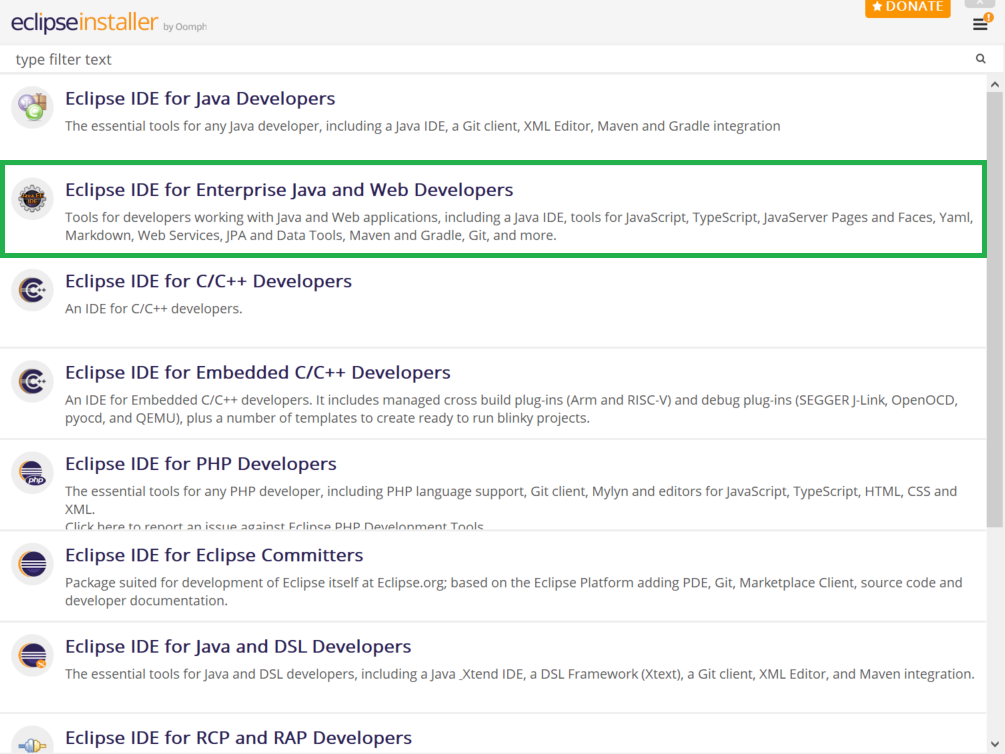
第4步: 按钮。通过接受协议,你可以完成安装。完成安装将需要一些时间。
第5步: 按钮,如下图所示。
这是成功安装Eclipse IDE for Enterprise Java and Web Development后的欢迎画面。
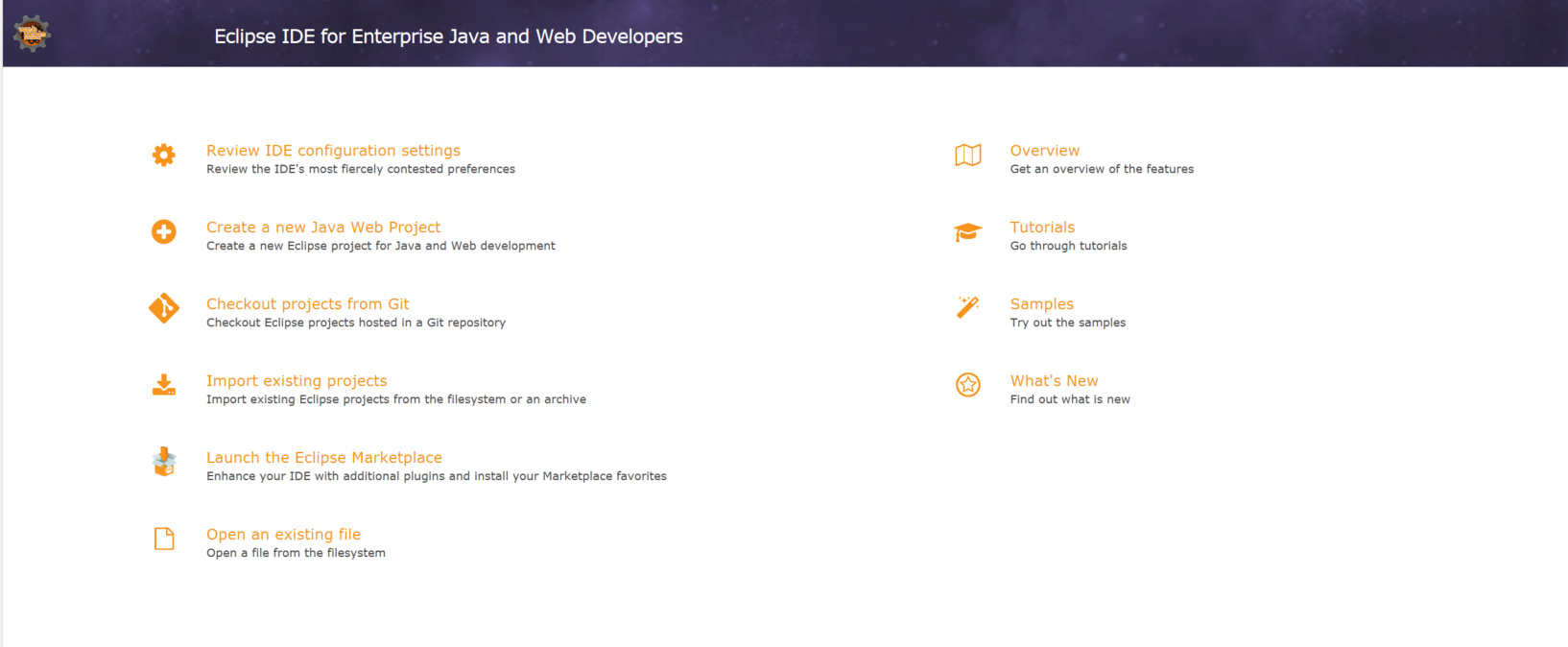
 极客教程
极客教程